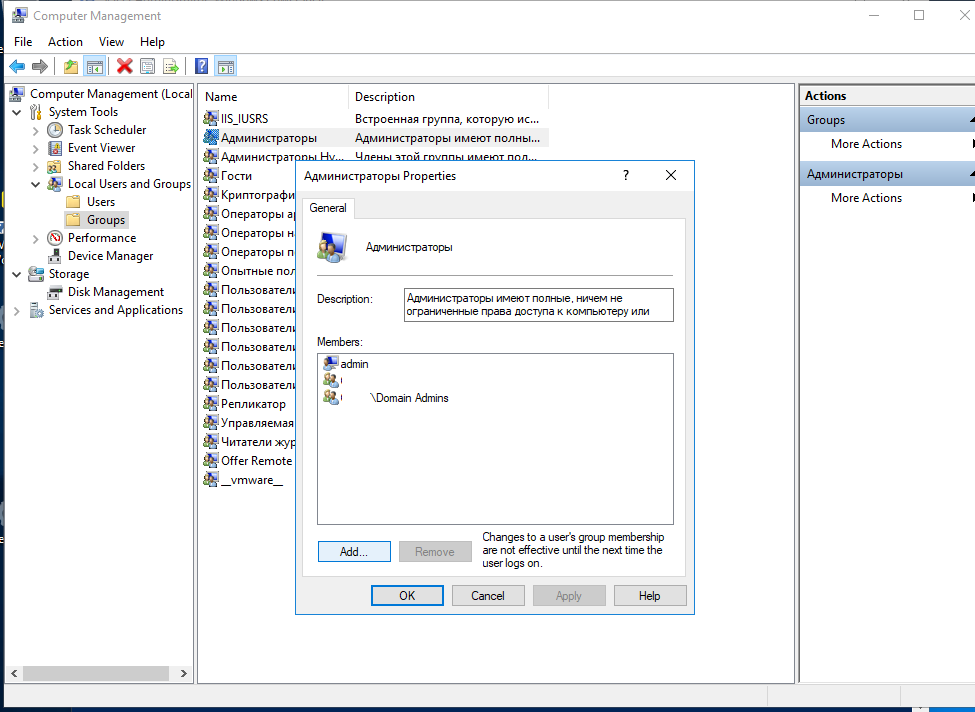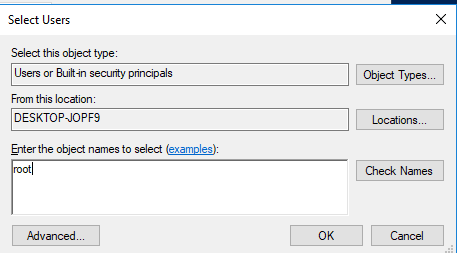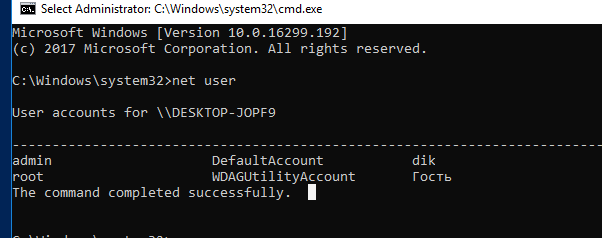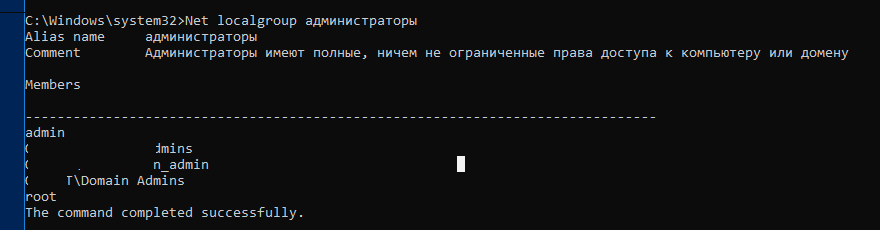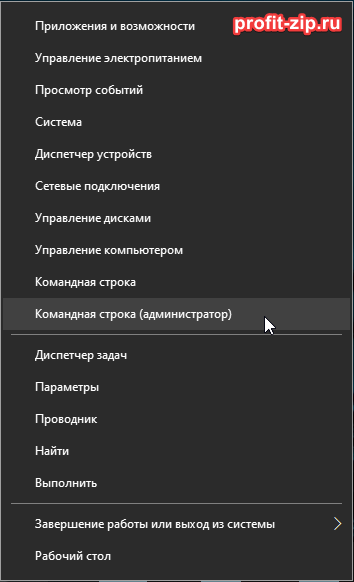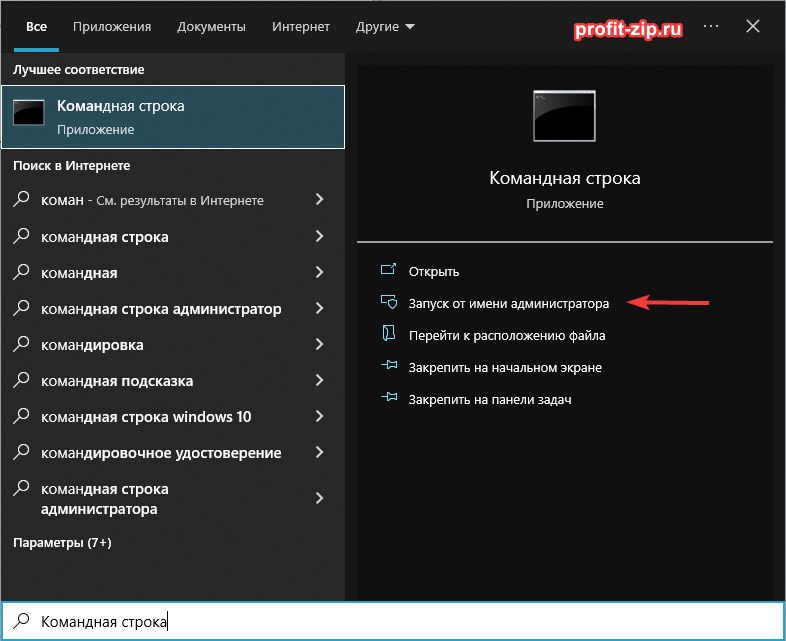Windows provides command line utilities to manager user groups. In this post, learn how to use the command net localgroup to add user to a group from command prompt’
Add user to a group
Run the steps below –
- Open elevated command prompt
- Run the below command
net localgroup group_name UserLoginName /add
For example to add a user ‘John’ to administrators group, we can run the below command.
net localgroup administrators John /add
Few more examples:
To add a domain user to local users group:
net localgroup users domainname\username /add
This command should be run when the computer is connected to the network. Otherwise you will get the below error.
H:\>net localgroup users domain\user /add System error 1789 has occurred. The trust relationship between this workstation and the primary domain failed.
To add a domain user to local administrator group:
net localgroup administrators domainname\username /add
To add a user to remote desktop users group:
net localgroup "Remote Desktop Users" UserLoginName /add
To add a user to debugger users group:
net localgroup "Debugger users" UserLoginName /add
To add a user to Power users group:
net localgroup "Power users" UserLoginName /add
This command works on all editions of Windows OS i.e Windows 2000, Windows XP, Windows Server 2003, Windows Vista and Windows 7. In Vista and Windows 7, even if you run the above command from administrator login you may still get access denied error like below.
C:\> net localgroup administrators techblogger /add System error 5 has occurred. Access is denied.
The solution for this is to run the command from elevated administrator account. See How to open elevated administrator command prompt
When you run the ‘net localgroup’ command from elevated command prompt:
C:\>net localgroup administrators techblogger /add The command completed successfully.
To list the users belonging to a particular group we can run the below command.
net localgroup group_name
For example to list all the users belonging to administrators group we need to run the below command.
net localgroup administrators
Related posts:
Add new user account
Delete user account

Синтаксис команды net localgroup выглядит следующим образом:
NET LOCALGROUP [имя_группы [/COMMENT:»текст»]] [/DOMAIN]
NET LOCALGROUP имя_группы {/ADD [/COMMENT:»текст»] | /DELETE} [/DOMAIN]
NET LOCALGROUP имя_группы имя […] {/ADD | /DELETE} [/DOMAIN]
имя_группы — указывает имя группы, которую нужно добавить, отредактировать или удалить. Чтобы получить список пользователей в группе, задайте только её имя;
/COMMENT — комментарий к новой или существующей группе. Текст должен быть заключен в кавычки;
/DOMAIN — операция выполняется на контроллере домена в текущем домене. В противном случае операция будет выполнена на локальном компьютере;
имя — указывает одно или несколько имён пользователей и (или) групп, которые должны быть добавлены или удалены из группы. Имена разделяются пробелами;
/ADD — добавляет группу или добавляет пользователя в группу;
/DELETE — удаляет группу или удаляет пользователя из группы.
Ниже несколько примеров использования команды net localgroup.
Отобразить список групп локального компьютера:
net localgroup
Отобразить сведения о локальной группе Администраторы:
net localgroup Администраторы
Добавить или изменить комментарий к группе Администраторы:
net localgroup Администраторы /comment:"Группа администраторов рабочей станции"
Если захотите удалить комментарий, можно использовать /comment:»».
Добавить доменную учётную запись пользователя в группу Администраторы (домен test, учётная запись user1):
net localgroup Администраторы test\user1 /add
Удаление ранее добавленного пользователя из группы Администраторы:
net localgroup Администраторы test\user1 /del
Аналогично добавляются и удаляются группы пользователей. Если нужно добавить или удалить локальную учётную запись или группу, не указывайте имя домена.
We use the command net localgroup to display and manage groups from the command prompt (CMD or PowerShell) in the Windows operating system.
Administrators can perform the following tasks using the net localgroup command:
- Add new groups to the local computer or domain.
- Remove existing groups from the local computer or domain.
- Add users and groups to the Windows groups.
- Remove users and groups from Windows groups.
Command options
| GroupName | Name of the group to be added or modified. If the group name includes spaces, enclose it in quotation marks. |
| /domain | Use this command switch to execute the net localgroup command on the Active Directory domain controller rather than on the local computer. |
| /add | Use this option to add new groups to the Windows system or add users to existing groups. |
| /delete | Use this option to delete groups or remove members from groups. |
| /comment:»text» | Adds a description to a Windows group. |
Notes
When operating in an Active Directory domain environment, always use the /domain command switch.
There is another Windows command, the net group, which has the same syntax as the net localgroup. The net group command creates global groups; the net localgroup command creates local groups.
In the CMD, you can get help by running the net help localgroup command.
Next, we will learn more about the net localgroup command by looking at several examples.
Display Information on Existing Windows Groups
We can use the net localgroup command to list groups and view detailed information about a particular group.
To get a list of groups on the local computer, type net localgroup and press Enter:
net localgroupTo do the same thing on an Active Directory domain controller, use the /domain command switch:
net localgroup /domainTo get detailed information about a group, type net localgroup followed by the group name. For example, to view the Administrators group, you will run the following command:
net localgroup Administrators
net localgroup /domain AdministratorsThe command lists the users in the Administrators group.
Add/Delete Groups
To add a new local group, use the following syntax, where GroupName is the name of the new group:
net localgroup /add GroupNameFor example, to create a group called sales, you will run the following command:
net localgroup /add salesTo remove a group from Windows, use the /delete option. For example, to remove an existing group called sales, you will run the following command:
net localgroup /delete salesAdd a description while creating the group:
net localgroup /add sales /comment:"This is Sales Group"Add a description to the existing group:
net localgroup sales /comment:"Sales group"Add (or Remove) User to the Groups
To add a user to a group, use the following syntax:
net localgroup /add GroupName UserNameThe following command adds user user1 to the sales group:
net localgroup /add sales user1You can add multiple users to a group at once:
net localgroup /add sales user1 user2To remove a user from a group, use the /delete option:
net localgroup /delete sales user1
net localgroup /delete sales user1 user2Examples
List all the local groups:
net localgroupAdd a new local group called sales:
net localgroup /add salesDelete sales group:
net localgroup /delete salesThis command lists the users in the Remote Desktop Users group:
net localgroup "Remote Desktop Users"The following command adds user user1 to the Remote Desktop Users group:
net localgroup /add "Remote Desktop Users" user1The following command removes user1 from the Remote Desktop Users group:
net localgroup /delete "Remote Desktop Users" user1What Next?
That brings the end to this tutorial. Next, you can learn the net user command, which is used to manage Windows users from the command prompt.
Рассмотрим два простых способа предоставления учетной записи прав локального администратора.
После того, как вы создали учетную запись на сервере Windows Server, часто возникает вопрос, как добавить пользователя в группу локальных администраторов?
В этом статье мы покажем, как добавить пользователя в локальные админы на примере операционной системы Windows Server 2012 R2. Вся информация применима к любым другим поддерживаемым операционным системам Windows. Естественно, для выполнения этих операций учетная запись, выполняющая данные изменения должна обладать административными полномочиями.
- Добавление в группу администраторов при помощи консоли Сomputer Management
- Добавление пользователя в администраторы с помощью команды net user
Содержание:
Добавление в группу администраторов при помощи консоли Сomputer Management
- Нажмите кнопки Win + X, чтобы открыть консоль управления компьютером — «Сomputer Management»
- В списке с левой стороны разверните секцию Computer Management -> System Tools -> Local Users and Groups и выберите пункт Groups.
- Щелкните правой кнопкой мыши по группе Administrators , выберите пункт Add to Group , а затем нажмите кнопку Add.
- В диалоговом окне «Select Users» в поле «Enter the object names to select» введите имя учетной записи пользователя или группы, которую вы хотите добавить в группу Administrators и нажмите OK.
- Если в группу локальных администраторов нужно добавить учетную запись другого компьютера, выберите «Object Types», установите флажок «Computers» и нажмите «ОК». В поле «Enter the object names to select» и укажите имя компьютера.
Добавление пользователя в администраторы с помощью команды net user
Войдите в операционную систему Windows под учетной записью, обладающей правами администратора и запустите командную строку с повышенными привилегиями.
Для того, чтобы вывести список всех локальных учетных записей пользователей в системе введите команду
net user
Как вы видите, в системе имеется 6 учетных записей.
Чтобы добавить учетную запись пользователя root в группу локальных администраторов, выполните следующую команду и нажмите Enter:
net localgroup administrators root /add
В русской версии Windows локальная группа администраторов называется по-другому, поэтому если предыдущая команда вернула ошибку «Указанная локальная группа не существует», воспользуйтесь другой командной:
net localgroup "Администраторы" root /add
Если нужно добавить в администраторы системы учетную запись пользователя домена Active Directory, формат команды будет такой:
net localgroup administrators yourdomain\root /add
Проверить состав группы локальных администраторов можно с помощью команды:
Net localgroup administrators
Как вы видите, учетная запись пользователя root теперь является администратором сервера.
В версиях Windows, отличных от Professional (например Windows 10 Home) отсутствует раздел «Локальные пользователи и группы» в оснастке «Управление компьютером». Однако иногда возникает необходимость создать/удалить/изменить ещё одного пользователя в данной операционной системе. Разберём, как это сделать.
Самым простым вариантом создать пользователя в не-Pro редакциях Windows – через командную строку.
Открытие командной строки
Для следующих манипуляций необходимо запустить командную строку от имени администратора.
Открыть командную строку можно несколькими способами:
-
Для версий Windows 8-11
Нажмите по кнопке «Пуск» правой кнопкой мыши и выберите «Командная строка (администратор)», «Powershell (администратор)» или «Терминал (администратор»).
При появлении диалога UAC – согласитесь на запуск.
-
Для всех версий Windows
Найдите «Командная строка» в списке программ в меню «Пуск» или через Поиск среди приложений. Нажмите правой кнопкой мыши по приложению «Командная строка» и/или в контекстном меню выберите «Запуск от имени администратора».
-
Для всех версий, через Диспетчер задач
Запустите Диспетчер задач. Сверху нажмите Файл – Запустить новую задачу.
В появившемся окне «Создание задачи» введите напротив поля «Открыть» –cmd, установите галочку «Создать задачу с правами администратора» и нажмите «ОК»
Команды управления пользователями через CMD
Заполните данные и команды изменятся автоматически:
- Создать пользователя:
net user "Пользователь" /add
- Создать пользователя с установленным паролем:
net user "Пользователь" "Пароль" /add
- Удалить пользователя:
net user "Пользователь" /delete
- Отключить пользователя:
net user "Пользователь" /active:no
/active:yes – включает пользователя.
Отключенный пользователь остаётся стандартным пользователем системы, но действия от его имени становятся недоступны. Авторизоваться от имени отключенного пользователя также нельзя. - Изменить пароль уже существующего пользователя:
net user "Пользователь" "Пароль"
- Отключить обязательную смену/установку пароля при первом входе пользователя:
net user "Пользователь" /passwordreq:no
/passwordreq:yes – включает обязательную смену/установку пароля.
- Установить срок действия пароля пользователя – неограниченным (убрать срок действия пароля):
wmic useraccount where name="Пользователь" set passwordexpires=false
set passwordexpires=true – включает ограничение срока действия пароля
- Изменить срок действия пароля:
net accounts /maxpwage:30
Вместо 30 – количество дней. Применяется ко всем пользователям системы, у которых срок действия пароля – НЕ неограничен.
Значение по умолчанию – 42 дня, максимальное – 999 дней. - Запретить смену пароля пользователем:
net user "Пользователь" /passwordchg:no
/passwordchg:yes – разрешить смену пароля пользователем
- Добавить пользователя в локальную группу:
net localgroup "Администраторы" "Пользователь" /add
- Удалить пользователя из локальной группы:
net localgroup "Администраторы" "Пользователь" /delete
- Установить рабочее время учётной записи:
net user "Пользователь" /times:X
/times:X – отвечает за установку времени, в которое учётной записью можно пользоваться.
X может принимать значения вида:
Дни_недели, диапазон_времениилиДни_недели, диапазон_времени; Дни_недели, диапазон_времени
Дни недели принимают следующие значения и указываются через символ «дефис» ( — ):- M – понедельник
- T – вторник
- W – среда
- Th – четверг
- F – пятница
- Sa – суббота
- Su – воскресенье
Время может быть в формате
8:00-17:00или8am-17pmКроме того, можно перечислять несколько интервалов через точку с запятой ( ; )
Пример:
M-F,8:00-17:00– учетная запись будет доступна с понедельника по пятницу, с 8:00 до 17:00M-F,8:00-17:00;Sa,8:00-12:00– учетная запись будет доступна с понедельника по пятницу, с 8:00 до 17:00, а также в субботу с 8:00 до 12:00M-F,8:00-17:00;Sa,8:00-15:00;Su,8:00-12:00– учетная запись будет доступна с понедельника по пятницу с 8:00 до 17:00, в субботу с 8:00 до 15:00, в воскресенье – с 8:00 до 12:00M-F,8:00-12:00;M-F,13:00-17:00– учетная запись будет доступна с понедельника по пятницу, с 8:00 до 12:00 и с 13:00 до 17:00 (стандартная рабочая неделя, исключая обеденное время)
Несколько деталей
При создании пользователя, каталог пользователя (по умолчанию C:\Users\Username) не создаётся. Каталог создастся в момент первого входа пользователя в систему.
Создать пользователя с именем уже существующего пользователя нельзя.
При удалении пользователя, каталог удаляемого пользователя не удалится. Все файлы пользователя останутся доступны в каталоге пользователей.
При создании пользователя с именем уже существовавшего ранее пользователя (при условии, что папка удалённого пользователя не удалена), папка пользователя приобретёт название вида Username.PCname (где Username – имя пользователя, а PCname – имя компьютера), а если такая уже существует – название каталога будет иметь вид Username.PCname.000 (где Username – имя пользователя, PCname – имя компьютера, а 000 – порядковый номер папки)
Имя пользователя, пароль и названия групп пользователей, по хорошему, должны обрамляться в кавычки (например: ««Пользователь»»), однако не запрещается ими не пользоваться, но только при условии, что в выражении нет пробелов. В случае, если в имени пользователя, пароле или названии группы пользователей присутствует пробел, использование кавычек обязательно, т.к. иначе команды могут сработать неправильно или не сработать вовсе.